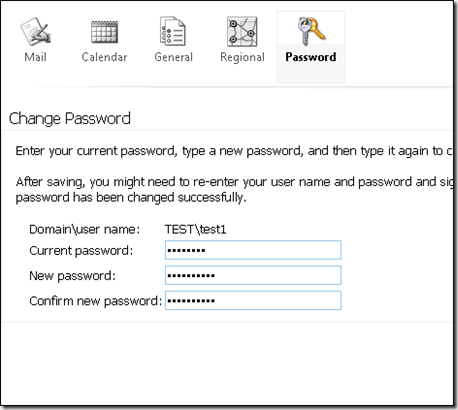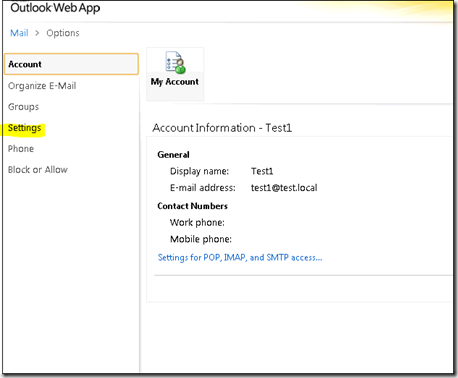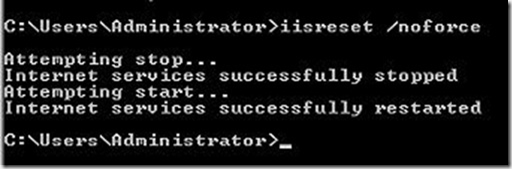Как изменить пароль с помощью Outlook Web App (OWA) в Exchange 2010
В Exchange Server 2010 начиная с пакета SP1 пользователь может изменить свой пароль прямо из окна почтового веб положения Web App (OWA). Данная возможность значительно упрощает жизнь, как простым пользователям, так и службе технической поддержки, ведь теперь для смены пароля пользователю нет необходимости логиниться на рабочей станции в составе домена (а в том случае если пользователь пользуется услугой корпоративной почты на Exchange 2010 с коммуникатора или планшета, то это функция становиться просто незаменимой.
С помощью Outlook Web App можно сменить еще не просроченный пароль учетной записи. Изменить пароль можно двумя способами:
- Щелкните по сообщению «Your password will expire in 4 days. Would you like change it now? Yes/No» (данное сообщение по умолчанию появляется за 14 дней до даты истечения текущего пароля)
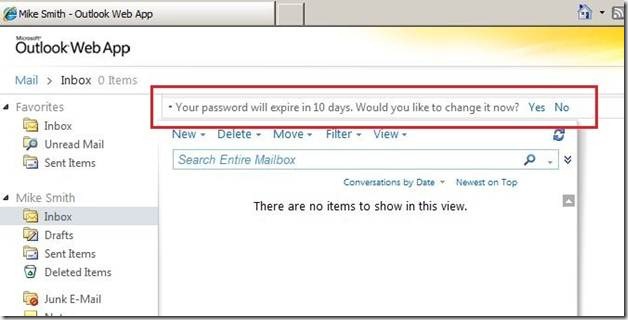
И появится окно смены пароля
- Второй способ изменить пароль – нужно воспользоваться меню «Options» в правом верхнем углу и выбрать пункт «See All Options»
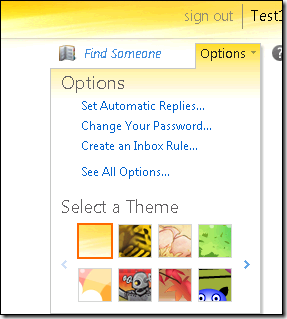
В появившемся окне выберите пункт «Settings» и в открвшейся форме можно будет изменить пароль пользователя.
- Открыть редактор реестра, перейти в раздел HLKMSYSTEMCurrentControlSetServicesMSExchange OWA
- Создать параметр типа DWORD с именем ChangeExpiredPasswordEnabled, и задать его значение 1.
- Перезапустить IIS (команда
iisreset /noforce
)
Однако если пароль уже просрочен или он был сброшен администратором и должен быть изменён, с помощью Outlook Web App поменять пароль без дополнительной конфигурации сервера Exchange не удастся. Для этого на сервере с ролью Exchange 2010 CAS (Client Access) нужно:
В том случае, если у вас больше чем один сервер CAS, учтите что данную настройку необходимо выполнить на всех из них.
Теперь, если пароль пользователя просрочен и должен быть изменен, при запуске OWA появится специальная форма, позволяющая сменить текущий пароль.
Qiziqarli malumotlar
Как изменить пароль с помощью Outlook Web App (OWA) в Exchange 2010